최근 카카오톡에서 맞춤법 검사기 기능이 사라져 많은 사용자들이 불편을 겪고 있습니다. 이 기능은 대화 중에 올바른 표현을 도와주는 중요한 도구였기에, 갑작스러운 변화에 당황한 분들이 많을 것입니다. 하지만 걱정하지 마세요! 이 문제를 해결하는 방법이 여러 가지가 있으니, 간단한 조치를 통해 다시 맞춤법 검사를 사용할 수 있습니다. 아래 글에서 자세하게 알아봅시다.
맞춤법 검사기를 다시 활성화하는 방법
카카오톡의 맞춤법 검사기(키보드 툴바)가 사라졌다면, 아래 간단한 단계를 따라 복구할 수 있습니다. 2025년 기준 최신 정보를 바탕으로 정리했습니다.
1. 키보드 툴바 활성화
- 단계:
- 카카오톡 앱 실행 후, 우측 하단 ‘더 보기’(점 3개) 탭 클릭.
- 우측 상단 톱니바퀴(설정) 아이콘 클릭.
- ‘채팅’ 메뉴로 이동.
- 화면을 아래로 스크롤하여 ‘키보드 툴바’ 항목을 찾고, ON으로 전환.
- 결과: 채팅 입력창 하단에 맞춤법 검사와 번역 기능이 포함된 툴바가 다시 나타납니다.
2. AI 기능 활성화
- 단계:
- 설정 메뉴에서 ‘실험실’ 탭으로 이동.
- **‘AI 기능 이용하기’**를 ON으로 설정.
- 추가로 ‘대화 요약하기’ 또는 ‘말투 변경하기’ 기능을 활성화하면 맞춤법 검사 기능이 더 원활히 작동할 수 있습니다.
- 참고: AI 기능이 꺼져 있으면 맞춤법 검사기가 비활성화될 수 있습니다.
3. 앱 업데이트 확인
- 맞춤법 검사기는 카카오톡 버전 11.3.0 이상에서 지원됩니다.
- 단계:
- 구글 플레이스토어 또는 앱스토어에서 카카오톡 검색.
- ‘업데이트’ 버튼이 보이면 클릭해 최신 버전으로 업데이트.
- 참고: 최신 버전이 아니면 툴바가 표시되지 않을 수 있습니다.
4. 문제 해결 팁
- 앱 재시작: 카카오톡을 완전히 종료 후 재실행.
- 캐시 삭제: 설정 → 앱 관리 → 카카오톡 → 저장소 → 캐시 삭제.
- 키보드 확인: 서드파티 키보드(예: 스위프트키) 사용 시 기본 키보드로 변경해 테스트.
- OS 업데이트: 구형 OS는 기능 제한이 있을 수 있으니, 최신 OS로 업데이트.
추가 주의사항
- 맞춤법 검사기는 모바일에서 주로 지원되며, PC 버전에서는 제한적일 수 있습니다. PC에서 사용하려면 ‘가’ 아이콘을 눌러 기능을 확인하세요.
- 기능이 여전히 안 보인다면, 카카오톡 고객센터에 문의하거나 **‘의견 보내기’**를 통해 피드백을 남겨보세요.
앱 업데이트 확인하기
카카오톡의 맞춤법 검사기 기능이 사라진 경우, 가장 먼저 체크해야 할 사항은 앱 업데이트입니다. 카카오톡은 주기적으로 새로운 기능을 추가하거나 기존 기능을 수정하기 위해 업데이트를 진행합니다. 따라서 현재 사용 중인 버전이 최신인지 확인해보는 것이 중요합니다. 구글 플레이 스토어나 애플 앱스토어에 접속하여 카카오톡의 업데이트가 있는지 확인하고, 만약 업데이트가 있다면 다운로드 후 설치해 보세요. 최신 버전에서는 맞춤법 검사기가 복원되었을 가능성이 높습니다.
설정에서 맞춤법 검사 기능 찾기
때로는 설정에서 특정 기능이 비활성화될 수 있습니다. 카카오톡의 설정 메뉴로 들어가서 ‘채팅’ 또는 ‘입력’ 관련 옵션을 찾아보세요. 그 안에 맞춤법 검사기와 관련된 항목이 있을 수 있습니다. 이 항목이 꺼져 있다면, 이를 활성화하면 문제를 해결할 수 있습니다. 사용자는 다양한 설정을 조정하여 개인의 편리함을 극대화할 수 있으므로, 꼭 한 번 살펴보는 것이 좋습니다.
다른 입력 방식 사용하기
만약 위의 방법으로도 문제가 해결되지 않는다면, 다른 입력 방식을 고려해볼 수 있습니다. 예를 들어, 키보드 앱을 변경하거나 다른 입력 도구를 사용하는 것입니다. 많은 사용자들이 기본 키보드 대신 구글 키보드(Gboard)와 같은 서드파티 키보드를 사용하는데, 이러한 키보드는 자동 교정 및 맞춤법 검사를 지원하는 경우가 많습니다. 새로운 키보드를 설치하고 설정하면 보다 나은 입력 경험과 함께 올바른 표현을 지원받을 수 있습니다.
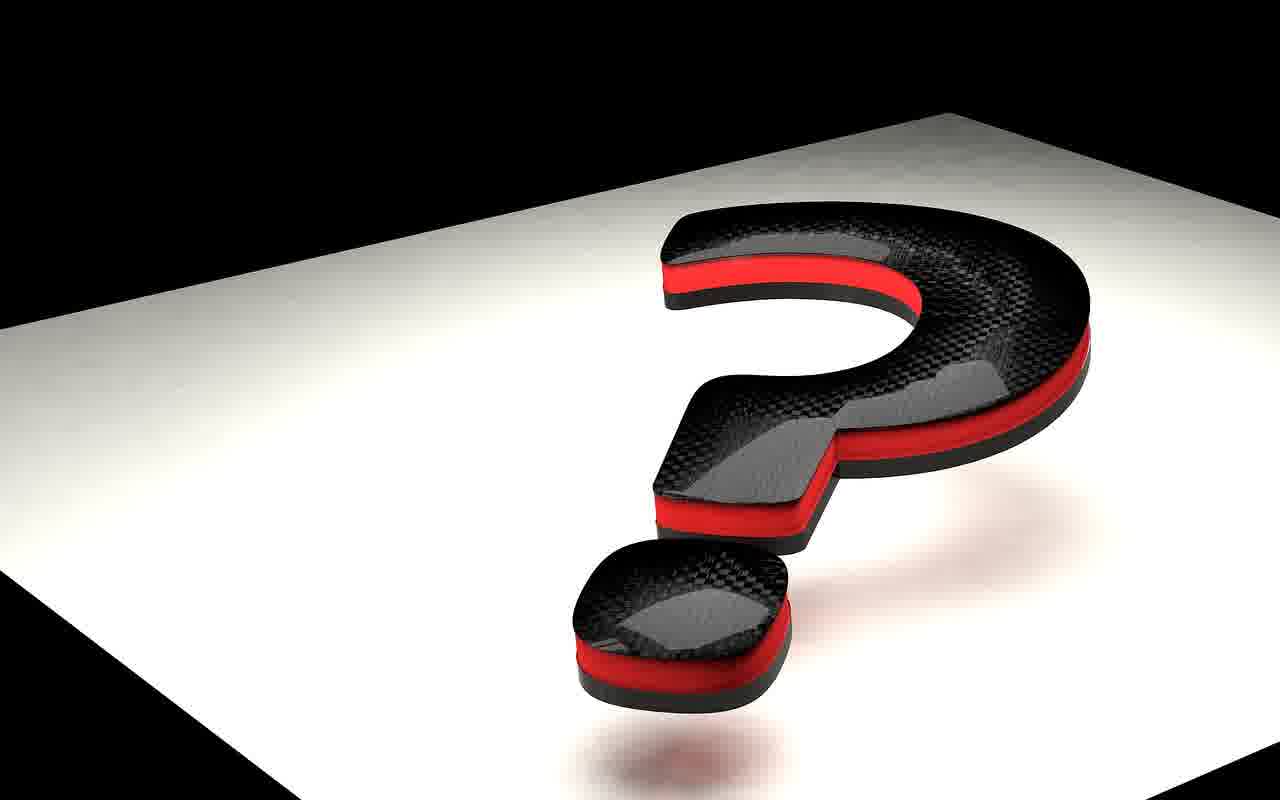
카톡 맞춤법 검사기 사라짐 해결 방법
카카오 고객센터에 문의하기
피드백 제출하기
모든 방법을 시도했음에도 불구하고 여전히 문제를 해결하지 못했다면, 카카오 고객센터에 직접 피드백을 제출하는 것도 좋은 방법입니다. 고객센터에 연락하여 자신이 겪고 있는 문제와 원하는 기능에 대해 상세히 설명하면, 개발팀에서 해당 내용을 검토할 가능성이 높습니다. 사용자들의 피드백은 서비스 개선에 큰 도움이 되므로, 적극적으로 의견을 전달하는 것이 중요합니다.
커뮤니티 활용하기
또한 카카오톡 사용자 커뮤니티나 포럼에서도 유사한 문제를 겪고 있는 다른 사용자들과 소통해 볼 수 있습니다. 여러 사람들의 경험담이나 팁을 통해 자신에게 맞는 해결책을 찾거나 추가적인 정보를 얻는 데 도움이 될 수 있습니다. 특히 기술적인 문제나 특정 상황에서 발생한 오류는 다른 사용자의 사례를 통해 쉽게 이해하고 해결할 수 있기 때문에 매우 유용합니다.
업데이트 소식 지속적으로 확인하기
마지막으로, 앞으로 카카오톡의 공식 블로그나 SNS 채널 등을 통해 정기적으로 소식을 체크하는 것도 좋은 방법입니다. 가끔씩 새로운 기능이나 수정사항이 공지되기도 하며, 이는 곧바로 본인이 원하는 기능의 복원이 이루어질 가능성을 암시합니다. 그러므로 자주 확인하여 필요한 정보나 소식을 놓치지 않도록 해주세요.
대체 어플리케이션 탐색하기
다양한 메시징 앱 비교하기
만약 카카오톡에서 제공하던 맞춤법 검사기와 같은 기능이 절실하다면, 대체할 만한 다른 메시징 애플리케이션들을 고려해볼 필요도 있습니다. 왓츠앱이나 텔레그램 같은 다양한 옵션들이 있으며 이들 중 일부는 강력한 텍스트 입력 도구와 함께 자동 교정 및 맞춤법 검사 기능까지 제공합니다. 각 어플리케이션의 특성과 장점을 비교하면서 자신에게 가장 알맞은 선택지를 찾아보세요.
비즈니스용 메신저 활용하기
특히 업무상 대화를 많이 하는 분들은 슬랙(Slack)이나 마이크로소프트 팀즈(Microsoft Teams)와 같은 비즈니스용 메신저도 고려해볼 만합니다. 이들 플랫폼에서는 팀원 간의 효율적인 소통과 동시에 문서 작성 시에도 유용한 협업 도구들이 내장되어 있어 더욱 편리하게 사용할 수 있습니다.
텍스트 편집 프로그램 병행 사용하기
마지막으로, 일상적인 대화 외에도 글쓰기 작업이 잦은 경우에는 별도의 텍스트 편집 프로그램이나 웹 기반 문서 작성 툴을 사용하는 것도 추천드립니다. 구글 문서(Google Docs)나 마이크로소프트 워드(Microsoft Word) 등에서는 강력한 맞춤법 검사 및 문법 교정 기능이 탑재되어 있어 보다 정확한 글쓰기가 가능합니다. 이를 통해 대화를 위한 메시지를 미리 작성하고 검토하는 과정에서 실수를 줄일 수 있을 것입니다.
글의 마무리
카카오톡의 맞춤법 검사기 기능이 사라진 경우, 다양한 방법으로 문제를 해결할 수 있습니다. 앱 업데이트 확인, 설정에서 기능 활성화, 다른 입력 방식 사용 등 여러 접근 방식을 시도해 보세요. 만약 여전히 문제가 해결되지 않는다면 고객센터에 문의하거나 사용자 커뮤니티를 활용하는 것도 좋은 방법입니다. 필요에 따라 대체 어플리케이션을 탐색하는 것도 고려해 보시기 바랍니다.
추가로 참고할 만한 내용
1. 카카오톡 공식 홈페이지에서 최신 소식 및 공지사항을 확인하세요.
2. 사용자가 겪는 문제에 대한 FAQ를 참고하여 추가적인 도움을 받을 수 있습니다.
3. 자주 사용하는 키보드 앱의 설정을 점검하여 맞춤법 검사 기능이 활성화되어 있는지 확인하세요.
4. 개인적인 편의성을 위해 여러 메시징 앱을 병행하여 사용하는 것도 좋은 방법입니다.
5. 필요시, 글쓰기 작업은 문서 작성 툴을 이용하여 보다 정확하게 진행하세요.
중요 사항 정리
카카오톡의 맞춤법 검사기를 활성화하기 위해서는 앱 업데이트와 설정 점검이 필수적입니다. 문제가 지속될 경우 고객센터에 문의하거나 커뮤니티에서 도움을 받을 수 있습니다. 또한 대체 앱이나 텍스트 편집 프로그램을 활용하여 보다 효율적인 소통과 글쓰기를 도모할 수 있습니다.
